Fitbit 계정에서 이중 인증을 활성화하는 방법
게시 됨: 2022-06-20Fitbit은 가장 인기 있는 웨어러블 브랜드 중 하나입니다. 따라서 시장에서 다양한 가격대의 다양한 Fitbit 트래커와 스마트워치를 찾을 수 있습니다.
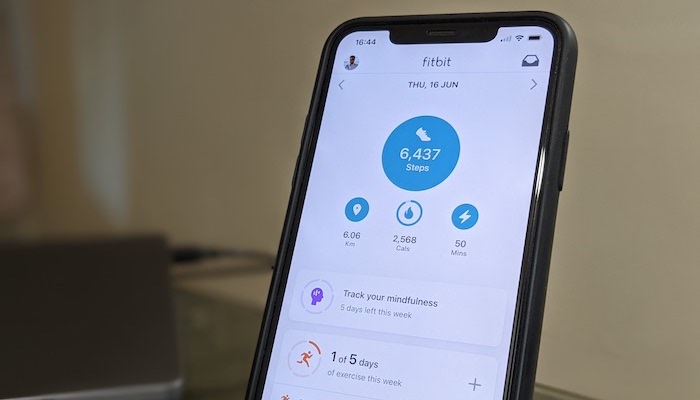
Fitbit 웨어러블을 사용하여 추적하는 피트니스 및 건강 정보의 대부분은 민감하기 때문에 권한이 없는 사람에게 손상되거나 공개되는 것을 원하지 않습니다. 고맙게도 Fitbit에서는 이제 Fitbit 계정에서 2FA를 활성화하여 보안 계층을 추가하고 무단 액세스를 방지할 수 있습니다.
Fitbit 계정에서 2단계 인증을 활성화하는 단계를 나열한 대로 따르세요.
목차
Fitbit의 2FA는 어떻게 작동하나요?
Fitbit의 2FA 또는 2단계 인증은 다른 온라인 서비스와 마찬가지로 작동합니다. 로그인 시 비밀번호를 입력한 후 등록된 휴대폰 번호로 SMS를 통해 수신한 두 번째 요소를 입력해야 계정에 액세스할 수 있습니다. 계정.
그러나 불행히도 대부분의 온라인 계정의 경우와 마찬가지로 Google Authenticator 또는 Authy와 같은 인증 앱을 사용하여 최소한 현재로서는 2FA 토큰을 생성할 수 없습니다. 그리고 주어진 시간에 하나의 Fitbit 계정에서만 휴대폰 번호로 2FA를 활성화할 수 있습니다.
Fitbit에서 2FA를 활성화하는 방법은 무엇입니까?
Fitbit의 2FA는 Android 및 iOS 기기에서 모두 사용할 수 있습니다. 2FA 활성화 단계를 진행하기 전에 먼저 해당 앱 스토어에서 기기의 Fitbit 앱을 업데이트하세요. 그런 다음 계정에 로그인되어 있는지 확인합니다.
완료되면 다음 단계에 따라 계정에 2FA를 설정하십시오.
- Android 또는 iPhone에서 Fitbit 앱을 엽니다.
- 왼쪽 상단 모서리에 있는 프로필 아바타를 탭합니다.
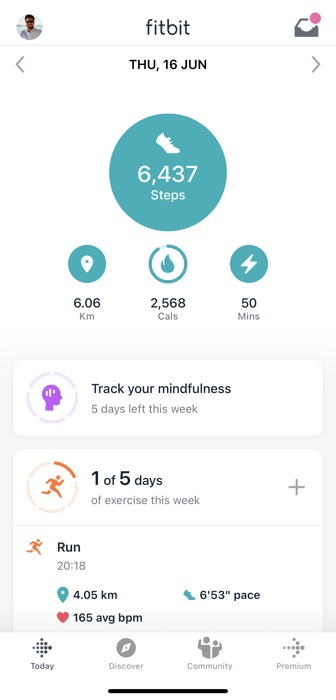
- 계정 설정 을 클릭합니다.
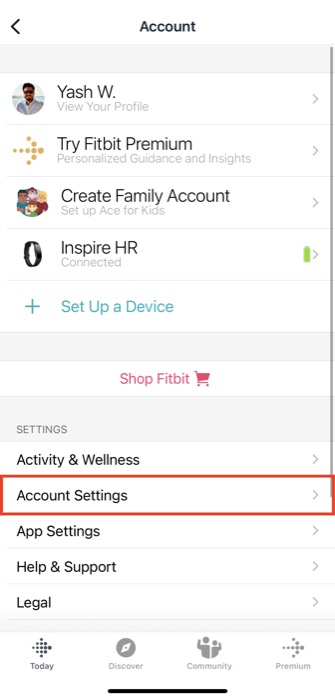
- 2단계 인증을 선택하고 2단계 인증 옆 에 있는 버튼을 켭니다.
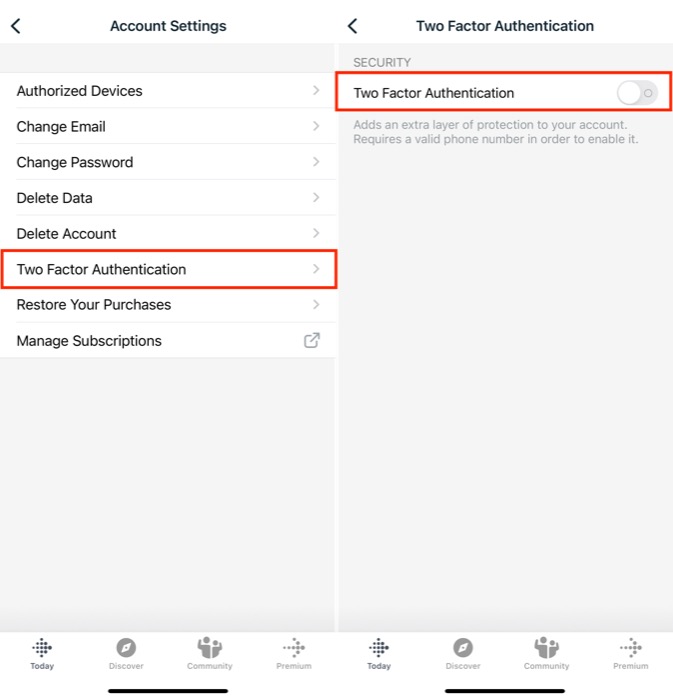
- 확인 메시지가 표시되면 Let's do it 을 클릭하여 2FA 설정을 시작합니다.
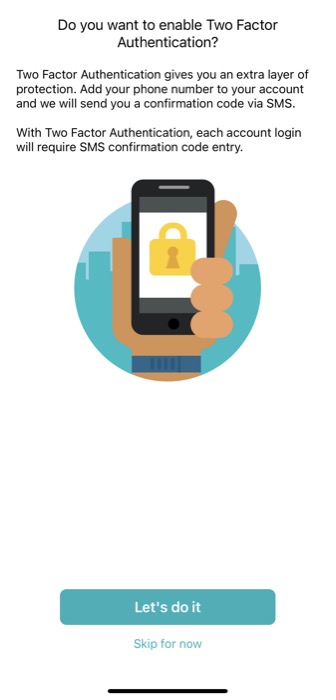
- 전화번호 설정 화면에서 전화번호를 입력하고 확인 을 누릅니다.
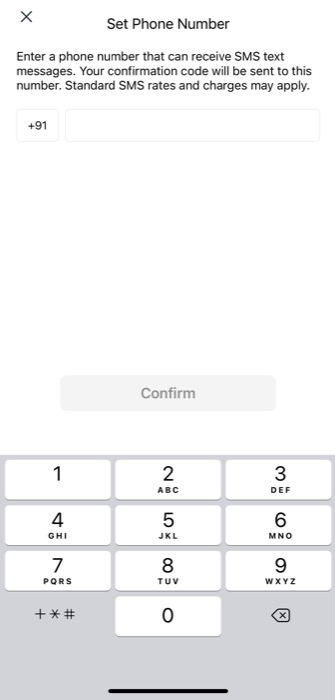
- 메시지 앱에서 받은 인증 코드를 복사하여 다음 화면에서 입력하세요. 확인 을 눌러 인증합니다.
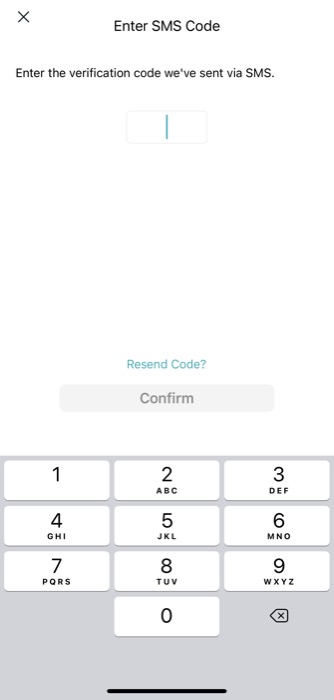
- 마지막으로 Fitbit 비밀번호를 입력하고 제출 을 클릭하여 계정에서 2FA 설정을 완료하세요.
이제 Fitbit에서 전화번호를 분실한 경우 Fitbit 계정을 복구하는 데 사용할 수 있는 5자리 복구 코드를 제공합니다. 이 코드를 안전한 장소에 기록해 두거나 스크린샷을 캡처하십시오.

Fitbit 계정에서 2FA를 활성화하면 로그인 시 비밀번호를 입력할 때마다 이후에 휴대폰 번호로 전송된 인증 코드를 입력하여 본인을 인증해야 합니다.
Fitbit 계정에 연결된 전화번호를 변경하는 방법은 무엇인가요?
앞으로 기존 번호에 액세스할 수 없도록 전화번호를 변경한 경우 계정에 대한 액세스를 유지하려면 Fitbit 계정과 연결된 전화번호를 변경해야 합니다.
이를 수행하는 단계는 다음과 같습니다.
- 스마트폰에서 Fitbit 앱을 엽니다.
- 프로필 아이콘을 클릭하고 계정 설정 > 이중 인증 을 선택합니다.
- 2단계 인증 옆에 있는 버튼을 꺼서 끕니다.
- 전화번호를 탭하세요.
- 새 전화번호를 입력하고 확인 을 누르십시오.
- 새 번호로 받은 인증 코드를 입력하고 확인 을 누르십시오.
- 다시 2단계 인증 옆의 스위치를 켜고(3단계에서) Fitbit 계정 비밀번호를 입력하여 Fitbit 계정에서 2FA를 복원합니다.
인증 코드가 없을 때 어떻게 해야 하나요?
Fitbit 계정에 액세스할 때마다 인증 코드를 입력해야 하므로 액세스 권한을 잃으면 더 이상 계정에 액세스할 수 없습니다. 따라서 인증 코드를 받지 못하거나 전화번호에 액세스할 수 없는 경우 복구 코드를 사용하여 Fitbit에서 액세스 권한을 인증할 수 있습니다.
복구 코드를 사용하여 자신을 인증하는 방법은 다음과 같습니다.
- 앱을 열고 로그인 화면에서 자격 증명을 입력합니다.
- SMS 코드를 입력하라는 메시지가 표시되면 2FA 비활성화를 누르고 복구 코드를 사용하여 비활성화를 선택합니다.
- 복구 코드를 입력하고 확인 을 누르십시오.
복구 코드를 잊어버렸거나 분실한 경우 어떻게 해야 합니까?
인증 코드를 받을 수 없고 복구 코드에도 액세스할 수 없는 경우 Fitbit 계정에 액세스할 수 있는 마지막 수단은 이메일을 통해 2FA를 비활성화하는 것입니다.
이렇게 하려면 다음 단계를 따르십시오.
- 휴대폰에서 Fitbit 앱을 열고 로그인 자격 증명을 입력하여 로그인을 시작합니다.
- 인증 코드를 묻는 메시지가 표시되면 2FA 비활성화 를 클릭하고 이메일 지침을 사용하여 비활성화 를 선택합니다.
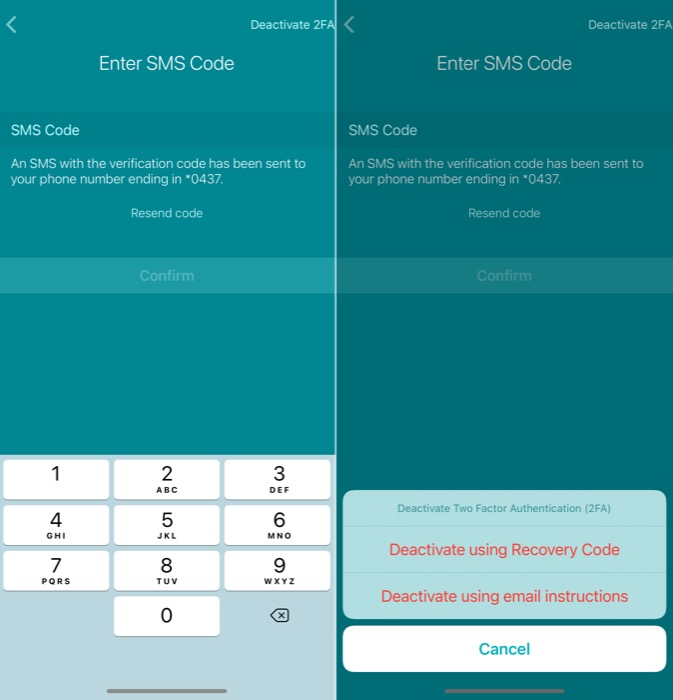
- 등록된 이메일 주소로 이동하여 Fitbit에서 2FA 비활성화 이메일을 찾습니다.
- 이메일의 링크를 눌러 2FA를 비활성화하십시오.
이제 Fitbit 계정에 로그인하고 처음부터 2FA를 다시 활성화하세요. 그리고 이번에는 복구 코드를 안전한 메모장에 보관하십시오.
Fitbit에서 이중 인증을 끄는 방법은 무엇인가요?
Fitbit 계정에서 한동안 2FA를 사용한 후 불편하거나 이동통신사에서 인증 코드를 받는 데 문제가 있는 경우 다음 단계에 따라 2FA를 끌 수 있습니다.
- Fitbit 앱을 엽니다.
- 왼쪽 상단 모서리에 있는 프로필 사진을 클릭합니다.
- 계정 설정 을 누르고 이중 인증 을 선택하십시오.
- 2단계 인증 옆에 있는 버튼을 토글합니다.
- 인증 코드를 받으면 입력하고 확인 을 누릅니다. 인증 코드를 받을 수 없는 경우 이메일을 통해 복구 코드 또는 비활성화 링크를 사용하여 Fitbit 계정에서 2FA를 비활성화할 수 있습니다.
Fitbit 건강 및 피트니스 데이터를 안전하게 유지하세요
Fitbit 계정에 이중 인증을 추가하면 무단 액세스로부터 계정을 보호하고 다른 사람으로부터 개인 건강 및 피트니스 데이터를 보호할 수 있습니다. 따라서 즐겨 사용하는 Fitbit 트래커 또는 스마트워치를 계속 사용하여 일상 활동을 추적하고, 맥박, 혈중 산소 포화도 등과 같은 건강 측정항목을 추적하여 손상되거나 잘못된 손에 넘어가는 것에 대해 걱정할 필요가 없습니다.
